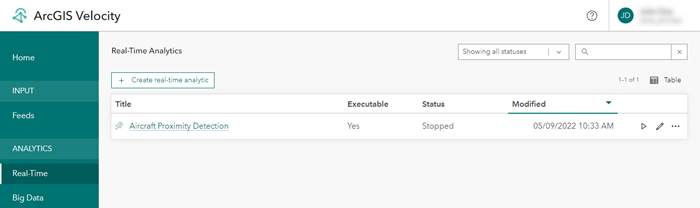本课程将介绍 ArcGIS Velocity 应用程序的各个部分,并解释其间的关系。
本课程适用于初学者。 您必须拥有具有 ArcGIS Velocity 访问权限的 ArcGIS Online 帐户。 完成本快速课程的预计时间为 10 分钟。
访问 ArcGIS Velocity 应用程序
- 在 web 浏览器中,打开 ArcGIS Velocity。
- 使用您的 ArcGIS Online 凭据进行登录。
为了获得最佳体验,请使用 Google Chrome 或 Mozilla Firefox。
注:
如果登录时遇到问题,请与 ArcGIS Online 管理员联系。 可能需要为您分配具有 ArcGIS Velocity 使用权限的 ArcGIS Online 角色。 有关详细信息,请参阅创建角色并分配用户。
登录后,随即显示 ArcGIS Velocity 主页。
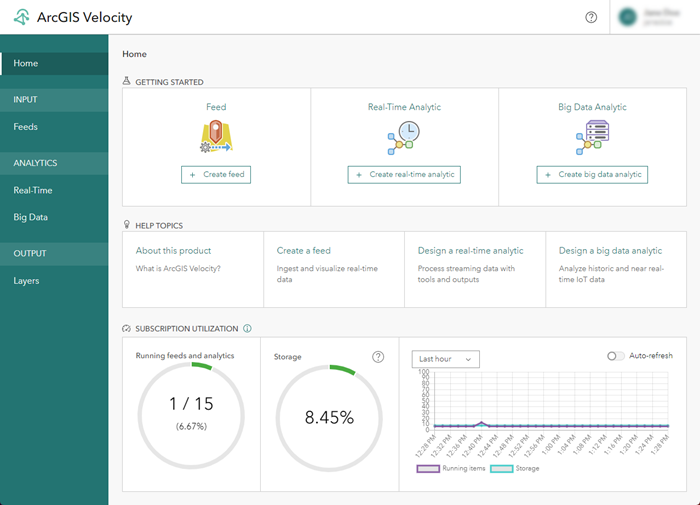
Velocity 主页提供了创建源和分析的快捷方式、可用资源的链接以及有关您的 Velocity 订阅的信息。
浏览和创建源
- 在左侧的主菜单中,单击源。
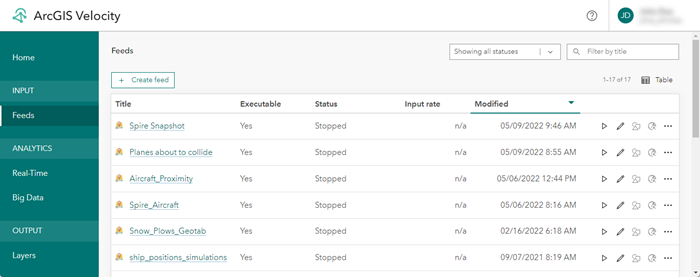
源页面显示配置的源的列表和状态。 源为进入 Velocity 的实时数据流。 源通常连接到观测数据的外部源,例如物联网 (IoT) 平台、消息代理和第三方 API。
- 在源页面上,单击创建源。
随即出现选择源类型窗口。 您可以从 ArcGIS 内容(例如要素图层)、基于云的 IoT 解决方案(例如 Azure Event Hub 或 AWS IoT)、Web 和消息传递系统(例如 HTTP 端点和 Kafka)以及数据提供商(例如 Verizon Connect Reveal 或 Geotab)创建源。
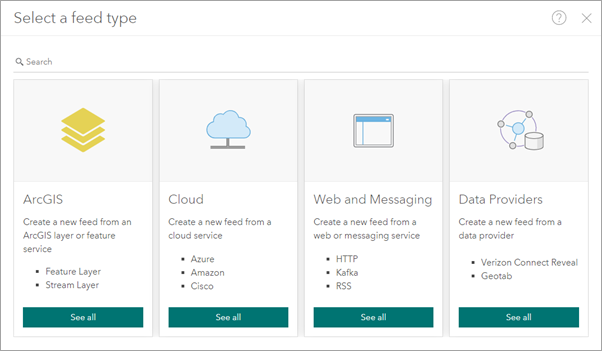
有关创建源的详细信息,请参阅创建源快速课程。
- 关闭选择源类型窗口。
- 了解使用现有源的选项,包括:
- 按标题、可执行文件状态、运行状态、输入速率和修改日期对源列表进行排序。
- 单击开始或停止按钮以开始或停止源。
- 单击编辑按钮以对源进行编辑。
- 单击符号系统按钮更新输出要素的符号系统。
- 单击地图查看器按钮以在 Map Viewer 中打开源。
- 单击省略号按钮访问其他操作,例如查看项目详细信息、克隆(复制)、删除、查看日志以及共享源。
浏览和创建分析
- 在主菜单中,单击实时,然后浏览实时分析页面。
- 单击创建实时分析。
- 单击现有源以选择组织中的现有源。
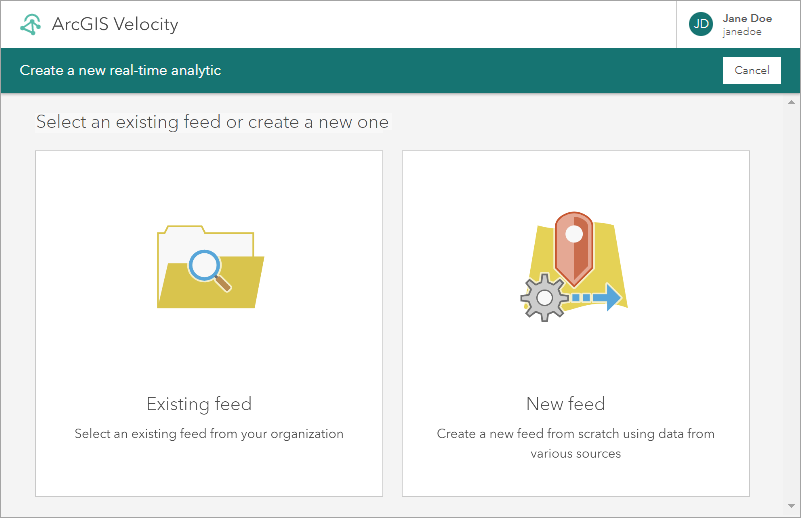
- 在选择现有源窗口中,单击我的内容下拉菜单,然后选择我的组织。
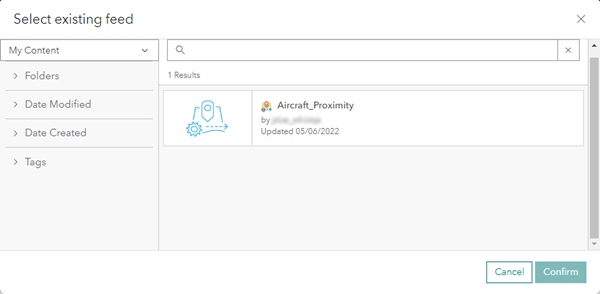
- 从您的组织中选择现有源。 如果没有可用的源,请转至步骤 8。
- 单击确认以选择现有源。
实时分析编辑器随即打开。 可以添加其他源、数据源、分析工具和输出以配置逐步实时处理工作流。 有关设计实时分析的详细信息,请参阅设计实时分析快速课程。
- 单击取消,然后单击确定关闭实时分析编辑器,不保存分析,并返回到实时分析页面。
- 在主菜单中,单击大数据,然后浏览大数据分析页面。
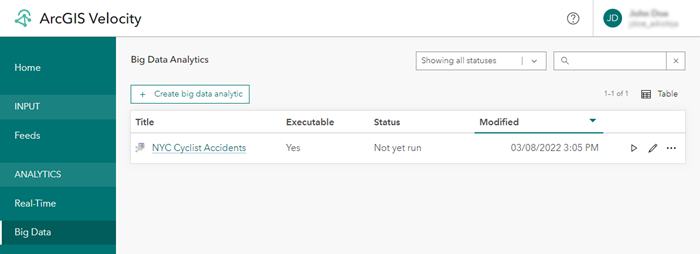
- 了解使用现有大数据分析的选项,包括:
- 按标题、可执行文件状态、运行状态和修改日期对分析进行排序。
- 单击开始或停止按钮以开始或停止大数据分析。 大数据分析将一直运行,直到分析完成为止;然后,它将自动停止。 启动实时分析后,它将继续运行,直到您将其停止为止。
- 单击编辑按钮以对分析进行编辑。
- 单击省略号按钮访问其他操作,包括查看项目详细信息、克隆(复制)分析、删除分析、查看分析日志和共享分析。
浏览图层和结果
- 在主菜单中,单击图层并浏览图层页面。
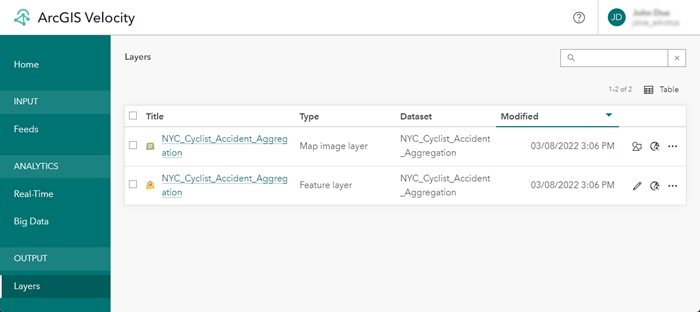
图层页面显示输出图层(例如要素图层、流图层和地图图像图层)的列表。
在实时和大数据分析中创建输出时会创建图层。 分析运行时,将自动创建输出图层。 您可以管理图层并在地图查看器中打开它们以查看地图中的要素。
- 了解使用现有图层的选项,包括:
接下来的步骤
在本课程中,您探索了 ArcGIS Velocity 应用程序并熟悉了如何使用源、实时和大数据分析以及输出图层。